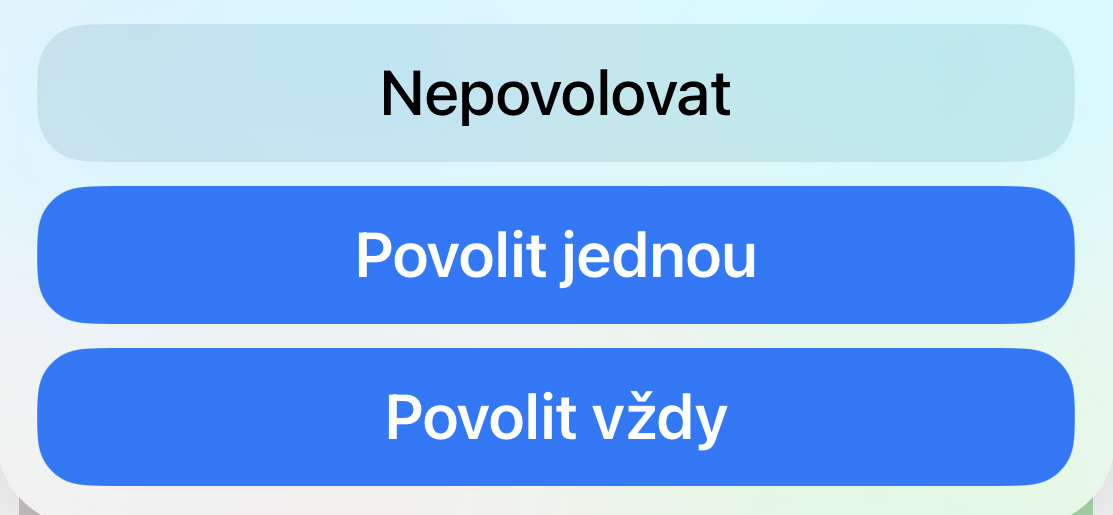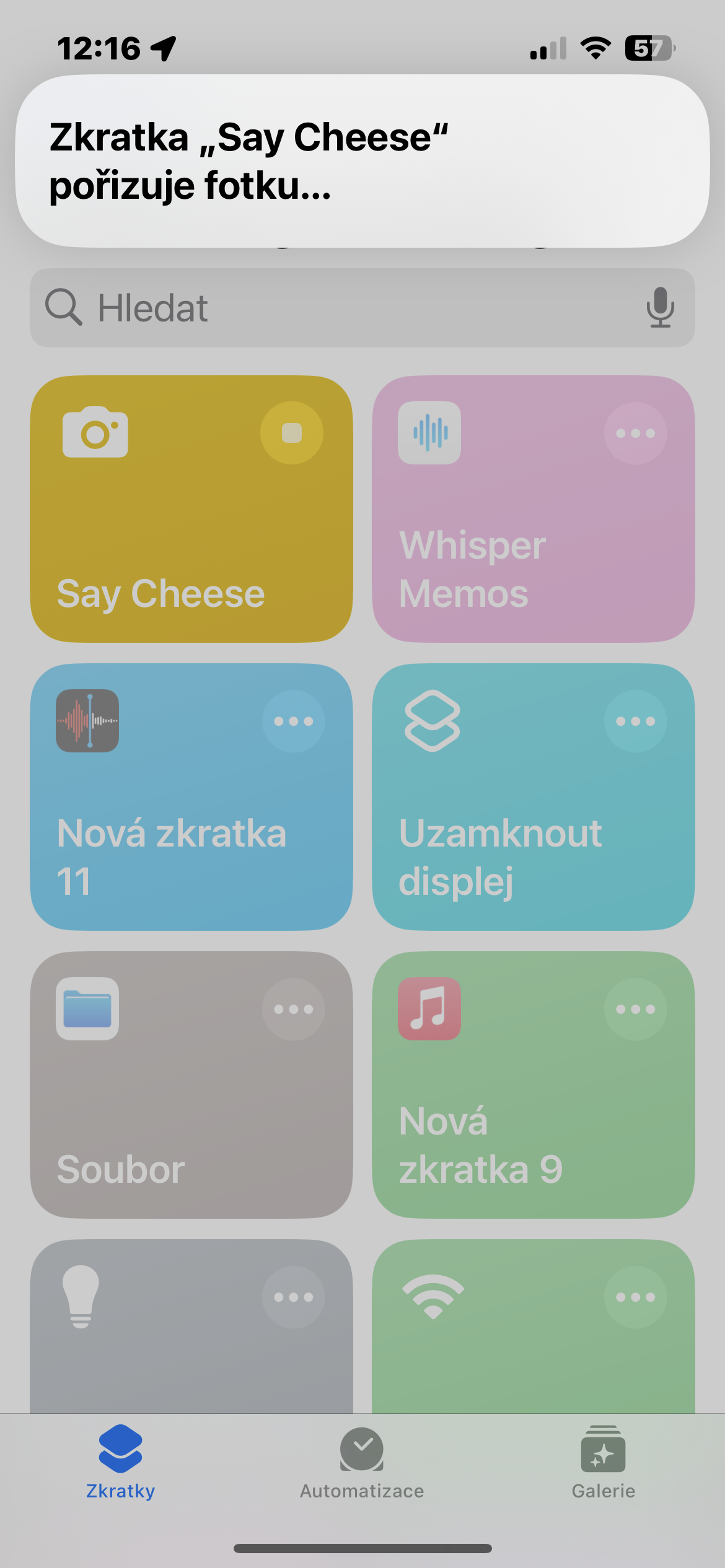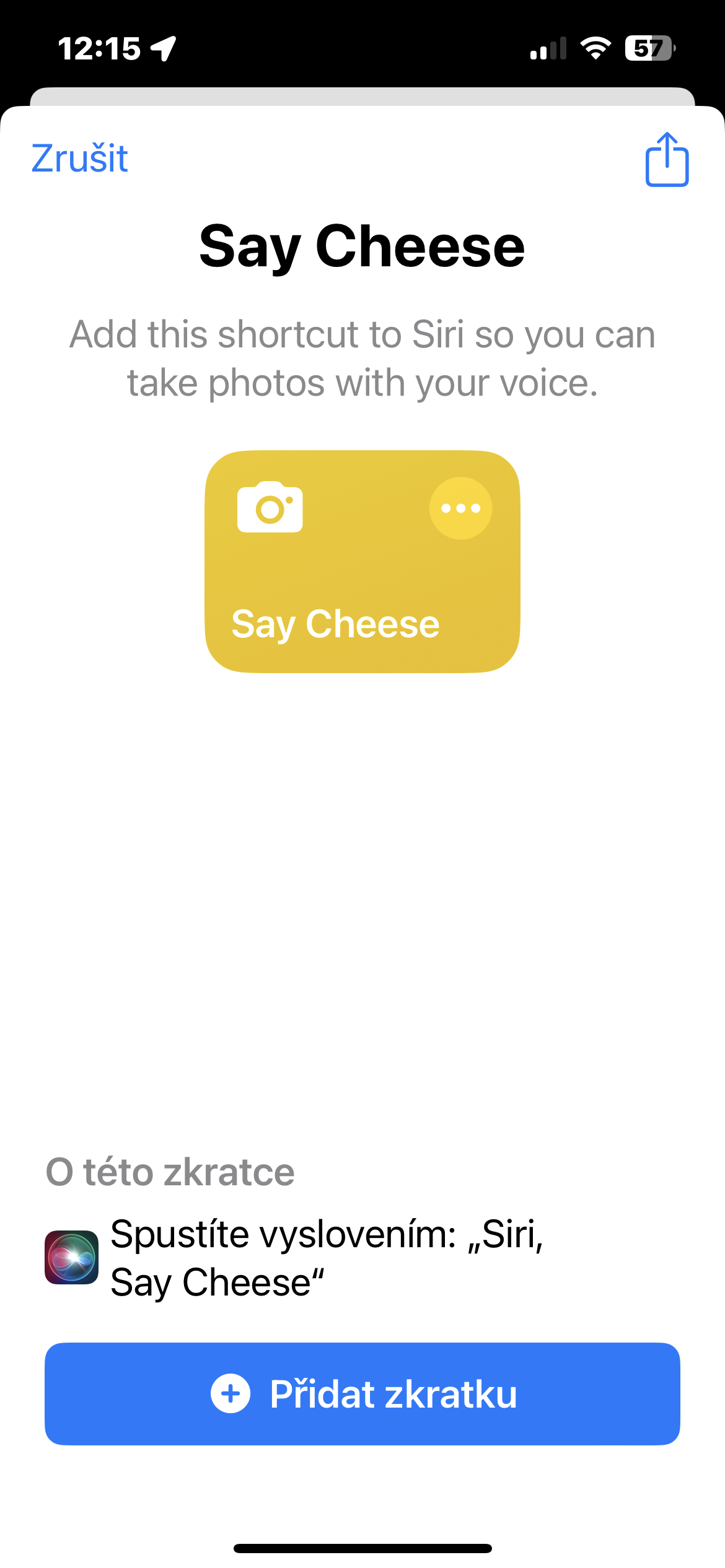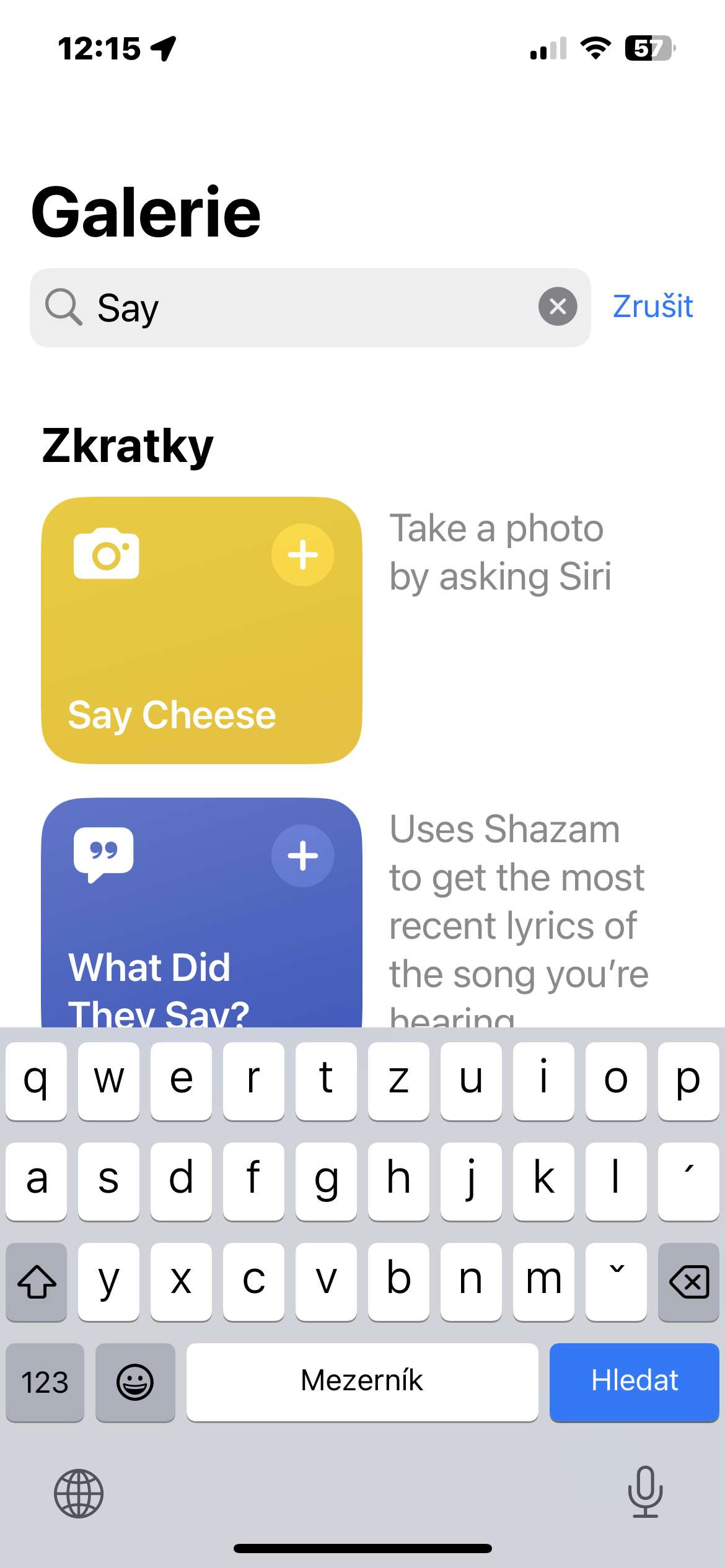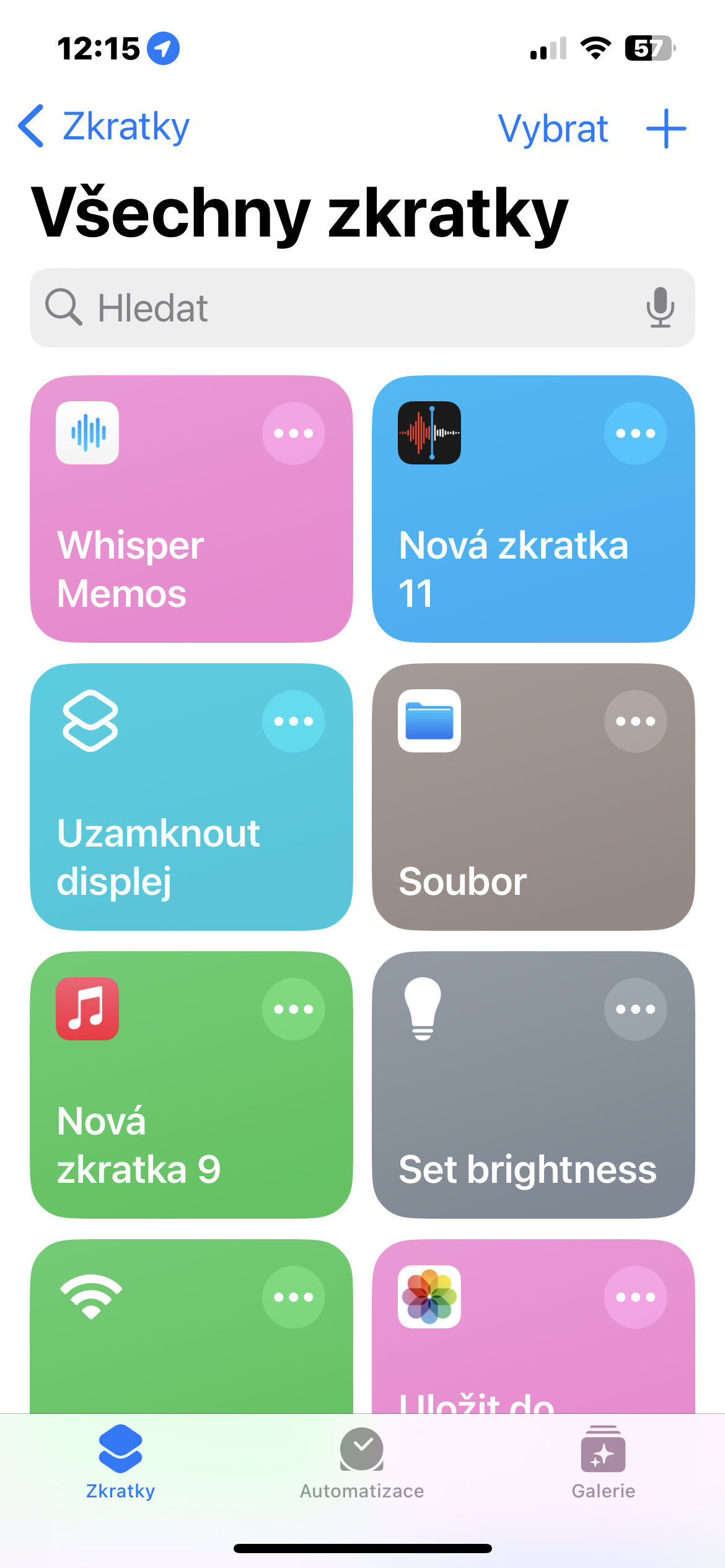L'assistente vocale digitale di Apple Siri pò veramente trattà assai. Cù u so aiutu, pudemu inizià e chjama, mandà missaghji, scopre infurmazioni nantu à u clima è assai di più. Frà altre cose, Siri nantu à l'iPhone pò ancu serve à noi bè quandu avemu bisognu di piglià una foto di qualcosa - cumpresi noi stessi.
Puderia esse ti interessa

Allora in l'articulu d'oghje parleremu di cumu utilizà Siri nantu à l'iPhone quandu pigliate foto. Vi avvisemu in anticipu chì avete bisognu di attaccà à i cumandamenti in inglese (o in una altra lingua dispunibule), perchè à u mumentu di a scrittura di stu testu, Siri, sfurtunatamenti, ùn sapia ancu u cecu. Tuttavia, a prucedura hè assai sèmplice.
Cumu aduprà Siri in iPhone quandu pigliate foto
Sè vo attivà Siri nant'à u vostru iPhone è dì "Ehi Siri, pigliate una foto", Siri attiva a camera ma ùn piglia micca veramente a foto. Ma pudete aiutà sè stessu cù un accurtatoghju - è ùn avete mancu bisognu di creà da sè stessu, perchè si trova in a galeria in i Shortcuts nativi.
- Aprite l'applicazione Shortcuts in iPhone.
- Tocca l'articulu galería è cercate un shortcut chjamatu Dì Casgiu.
- Tap the Shortcuts tab, e poi tocca Aghjunghjite shortcut.
- Per persunalizà sta scorciata, cum'è cambià a camera o persunalizà a frasa, toccu i trè punti nantu à a scurciatoia è fate questi cambiamenti.
- Avà basta à dì: "Ehi Siri, dì furmagliu," è lasciate chì Siri faci tuttu per voi.
Nota chì a prima volta chì l'utilizate, l'agente vi dumandà u permessu di salvà e foto in a galeria. Ùn vi scurdate di cuncede l'accessu per chì e vostre imaghjini salvate lisu è automaticamente in u futuru.